Ottieni un quadro completo dei tuoi dati con la visualizzazione Visio, in preview per Power BI
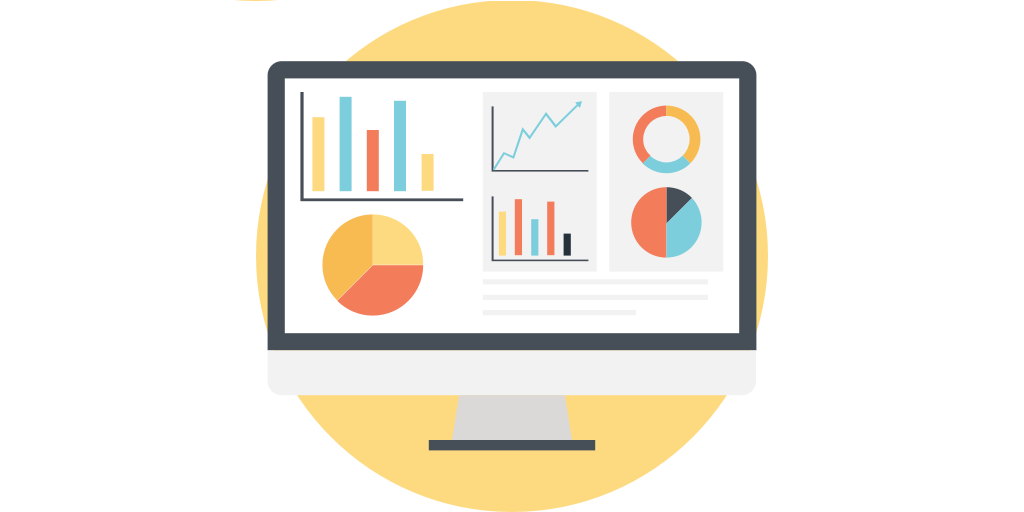
Le soluzioni Microsoft lavorano al meglio se combinate insieme: ora potete visualizzare i vostri dati utilizzando i diagrammi di Microsoft Visio all’interno di dashboard e report di Power BI.
La potenza di Power BI si integra perfettamente con le visualizzazioni di Visio.
Come funziona la preview? Qualsiasi utente Visio può effettuare la registrazione per testare in anteprima le potenzialità di questa sinergia.
Sia Visio che Power BI sono programmi ad alto contenuto visivo e naturalmente complementari.
Da un lato, Visio vi permette di creare diagrammi illustrativi, come workflow interconnessi e layout in ambienti reali, perseguendo un’intelligenza di tipo operativo.
Dall’altro, Power BI permette di costruire dashboard interattive a partire da differenti visualizzazioni, come tabelle e mappe, per analizzare dati complessi, misurare KPI e tracciare gli obiettivi, andando sempre più nella direzione della business intelligence.
La combinazione dei due programmi permette di illustrare e confrontare dati, siano essi diagrammi o visualizzazioni tipiche di Power BI in un unico ambiente, utilizzando intelligenza operativa e BI per creare una visione d’insieme completa.
Con questa nuova funzionalità, potrete importare un diagramma Visio che si trova su SharePoint o OneDrive for Business su Power BI. I dati di Power BI sottostanti saranno automaticamente ed intelligentemente collegati al diagramma a seconda delle sua proprietà, eliminando la necessità di doverlo fare in modo manuale. In pochi click e senza che sia necessario il supporto del reparto IT, i diagrammi di Visio interagiranno con la visualizzazione di Power BI.
Quest’integrazione vi permetterà di avere un quadro completo e di prendere decisioni ragionate più velocemente.
Ottieni di più dai tuoi dati con Visio e Power BI
Considerate questo scenario esempio: Contoso lavora nel settore della grande distribuzione e sta lavorando per migliorare la gestione del suo magazzino. Utilizzando Power BI, l’attuale inventario del magazzino può essere raffigurato attraverso una serie di visualizzazioni, inclusa una mappa ad albero che mostri la giacenza per singolo articolo (lato sinistro della tabella qui sotto).
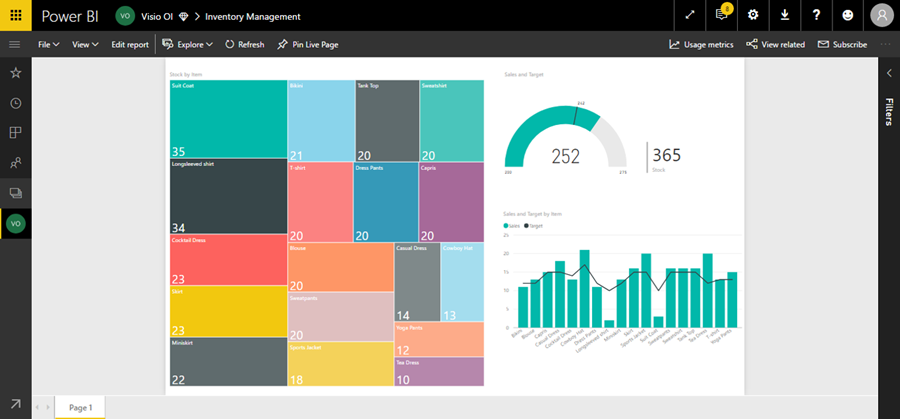
Le visualizzazioni sono perfette per avere un quadro d’insieme completo sulla situazione del magazzino dell’azienda.
– Ma se Contoso avesse bisogno di maggiori dettagli, come le vendite e i dati di inventario per uno specifico scaffale?
– E se avesse bisogno di sapere esattamente dove ogni scaffale è posizionato all’interno del negozio e come sono posizionati l’uno rispetto all’altro?
Utilizzando il diagramma Visio della configurazione del punto vendita, Contoso può sovrapporre i dati di Power BI con la pianta degli scaffali nel negozio.
La risultante dashboard di Power BI fornirà una rappresentazione accurata ed aggiornata dell’intero inventario del negozio dando inoltre a Contoso la possibilità di approfondire per specifici articoli.
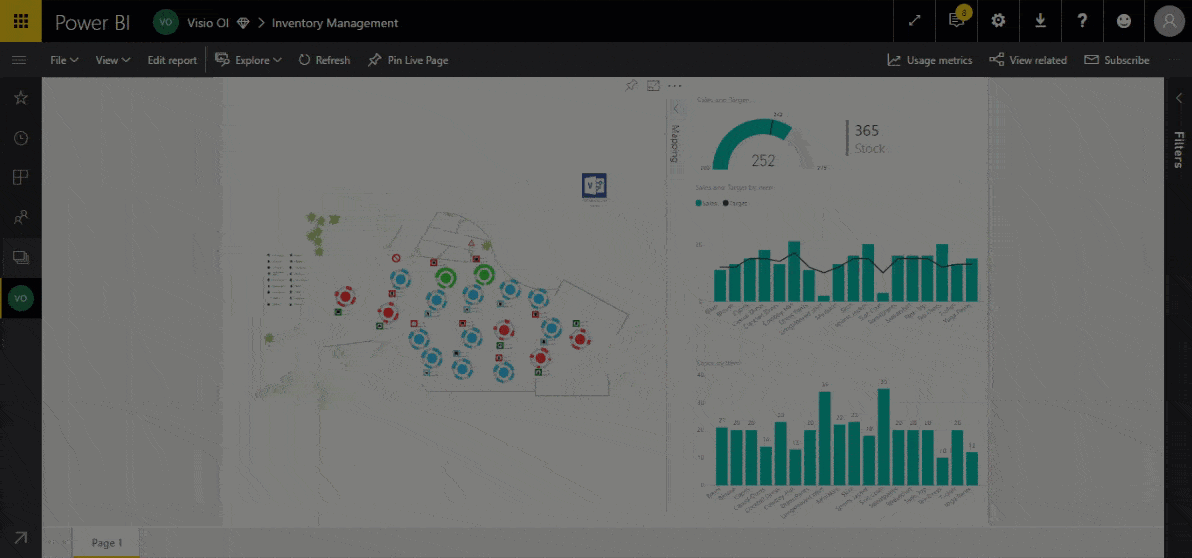
Nell’immagine qui sopra, la mappa ad albero è stata rimpiazzata dalla rappresentazione di scaffali di singoli articoli, divisi per colore e marca a seconda dei dati delle scorte provenienti da Power BI. Vediamo, in particolare, raffigurate due situazioni:
1. Nella prima, dal diagramma Visio, viene selezionato un determinato Vestito.
Noterete subito che le vendite dell’articolo in questione sono molto consistenti, il che spiega il motivo per cui le rimanenze in magazzino sono scarse.
2. Nella seconda situazione, dal diagramma a barre di Power BI viene selezionata una Giacca.
Si nota a colpo d’occhio che, per quell’articolo, le vendite sono abbondantemente al di sotto dell’obiettivo prefissato e, per questo, le rimanenze appaiono consistenti. Vedrete inoltre che lo scaffale delle giacche è posizionato nell’angolo posteriore del negozio, il che lo rende meno accessibile ai clienti.
Basandosi su queste informazioni, il team di Contoso può decidere o di utilizzare più spazio a scaffale per il primo capo (Vestito) e meno per la Giacca o di riposizionare gli scaffali per una migliore accessibilità.
Le visualizzazioni di Visio su Power BI offrono maggiori dettagli per quasi ogni tipo di diagramma, inclusi:
1. Diagrammi di flusso per identificare le interdipendenze
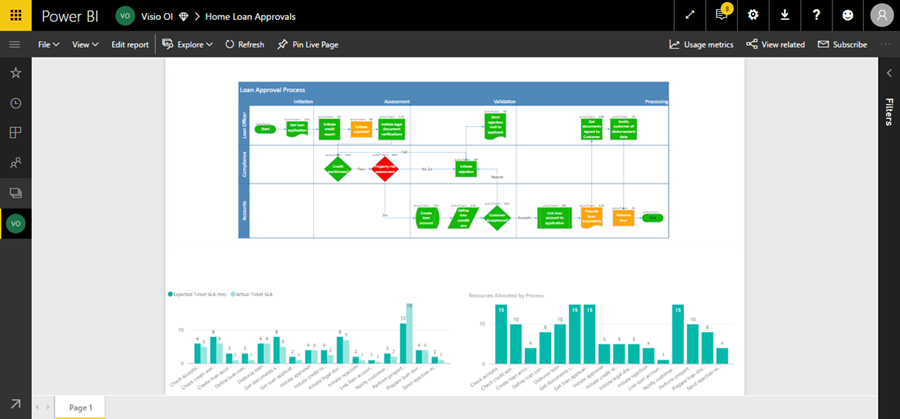
Nell’esempio qui sopra, il diagramma di flusso di Visio, illustra il processo di approvazione di un mutuo in una banca. Grazie al diagramma di Power BI, la banca si accorge che i tempi di risposta al ticket per effettuare la valutazione del rischio sono più alti del dovuto. Nel diagramma di Visio, questo particolare step è evidenziato in rosso e, visto che rappresenta uno dei primi step del processo, se la problematica non viene immediatamente risolta potrebbe condizionare le fasi seguenti e, di conseguenza, causare un pesante disservizio.
2. Diagrammi a lisca di pesce per analisi causa-effetto
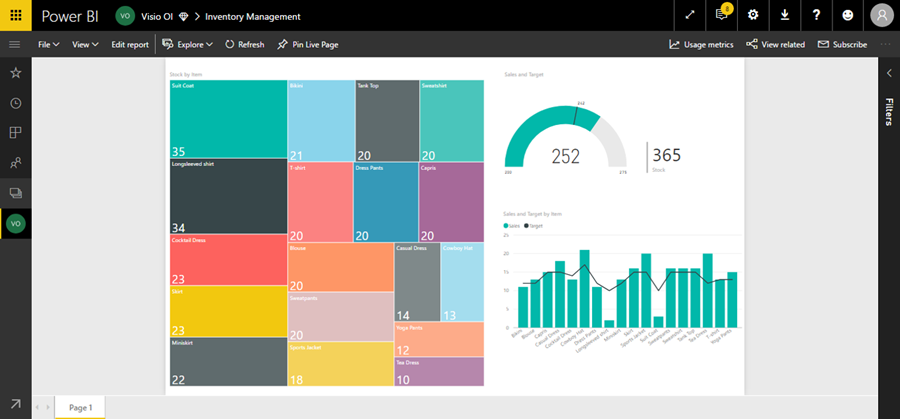
Nell’esempio qui sopra, il diagramma a lisca di pesce illustra come la diminuita qualità dei prodotti sia dovuta alle cattive condizioni di lavoro (eccessivo rumore e temperatura) evidenziate in rosso nel diagramma Visio. Il diagramma si basa sulle classifiche dei dipendenti rispetto alle categorie operative illustrate nei diagrammi di Power BI che trovate sulla destra dell’immagine.
3. Organigrammi per individuare l’impatto delle gerarchie su processi decisionali e gestione delle persone
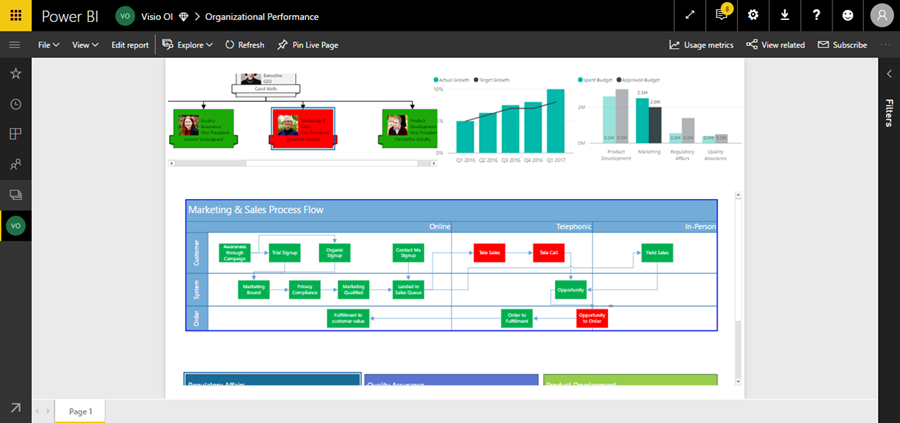
La dashboard qui sopra, mostra come certe persone e dipartimenti, illustrati dal diagramma gerarchico posizionato in alto a sinistra, influenzino differenti processi organizzativi. In questo caso, il dipartimento marketing e vendite si trovano oltre il budget per quanto riguarda le attività di televendita e il telemarketing, che trovate evidenziate in rosso.
Visio e Power BI sono strumenti visivi strettamente integrati: se usati separatamente vi permettono di sviscerare i dati in una modalità nuova ed altamente significativa. Se usati insieme possono portare a risultati ancora più specifici e dettagliati ed apportare un importante aiuto alla crescita del vostro business.
F.A.Q.
Posso importare un diagramma Visio che ho salvato sul desktop in Power BI?
NO. Puoi importare esclusivamente i diagrammi salvati su SharePoint o OneDrive for Business. Per questo motivo, hai bisogno di una licenza Office 365 per utilizzare la nuova visualizzazione di Visio su Power BI.
Devo avere sia una licenza Visio che una di Power BI per utilizzare questa nuova funzione?
NO, non è necessario. Se stai creando una dashboard o report di Power BI con una visualizzazione Visio, allora avrai bisogno di una licenza Visio per creare e modificare il programma. Se, invece, stai soltanto visualizzando quella dashboard o report, non avrai bisogno della licenza.
Inoltre, la visualizzazione per Visio funziona con la versione gratuita di Power BI: in questo caso non hai bisogno nemmeno della licenza di Power BI.









